Safari е стандардниот веб-прелистувач на Mac системите и бидејќи се испорачува со системот, повеќето луѓе претпочитаат да го користат овој веб-прелистувач за нивниот рутински веб-пристап. Но, има некои моменти кога овој прелистувач не работи добро. Или продолжува да паѓа одново и одново или бара многу време за да се вчитаат страниците. Оваа грешка во перформансите може да ги изнервира корисниците, особено кога тие брзаат да испочитуваат некои рокови.
За да се реши проблемот, најдобрата препорака од професионалци е да го ресетирате Safari. Но, имајте предвид дека ресетирањето на прелистувачот Safari на macOS не е толку едноставно. Оваа задача бара дополнителна грижа бидејќи прави значителни промени во корисничкото искуство. Веројатно, ова е главната причина зошто Apple неодамна ја отстрани опцијата за ресетирање со еден клик од менито Safari.
Всушност, кога корисниците го ресетираат Safari на нивниот Mac систем, тоа води до следните дејства:
- Ресетирањето на Safari води до отстранување на сите инсталирани екстензии на macOS.
- Со ова, корисниците ги бришат податоците од прелистувањето.
- Ги отстранува сите колачиња и кешот од Safari.
- Кога ќе го ресетирате Safari, тој исто така ги заборава сите претходно зачувани акредитиви за најавување.
- Ова дејство ги брише и податоците за автоматско пополнување на вашите веб-страници.
По извршувањето на сите овие дејства, Safari се враќа во чиста и целосно нова верзија за да се однесува како неодамна инсталирана апликација на вашиот Mac. Сега, во случај ако користите iCloud Keychain, можно е да ги вратите ингеренциите за најавување од таму. Оние кои користат iCloud Contacts можат да ги вратат податоците за автоматско пополнување од оваа алатка. Едноставно кажано, мораме да кажеме дека иако ресетирањето на Safari е голема задача на Mac, тоа не секогаш води до состојба на непријатност. Може да најдете и многу методи за враќање на податоците. Сепак, деталите од менито за историја и количката за наплата на која било онлајн продавница дефинитивно ќе бидат отстранети.
Откако ќе ги поминете сите овие детали; сега дозволете ни да ги научиме чекорите за ресетирање на Safari на вашиот Mac систем. На крајот на краиштата, тоа ќе го врати вашиот уред во нормална работа.
Како да го ресетирате Safari на Mac (чекор по чекор)
Како што веќе беше дискутирано, копчето Ресетирање на Safari сега го нема, така што можеби ќе треба да извршите неколку основни чекори за да го ресетирате овој веб-прелистувач на Mac. Не грижете се! Работите се објаснети подолу за да ги олеснат вашите постапки.
Исчистете го кешот на Safari
Има толку многу методи за чистење на кешот на Safari; можете дури и да најдете неколку софтверски алатки за извршување на оваа задача. Сепак, подолу истакнавме неколку едноставни чекори за да го направите тоа рачно.
Чекор 1. Одете во веб-прелистувачот Safari, отворете го, а потоа притиснете го менито Safari.
Чекор 2. Изберете ја опцијата Preferences во менито.
Чекор 3. Сега одете на јазичето Напредно на вашиот систем.
Чекор 4. На дното на прозорецот, ќе најдете поле за избор со ознака „Прикажи го менито за развој во лентата со мени“. Провери го.
Чекор 5. Сега кликнете на Develop Menu и конечно изберете Празни кешови.
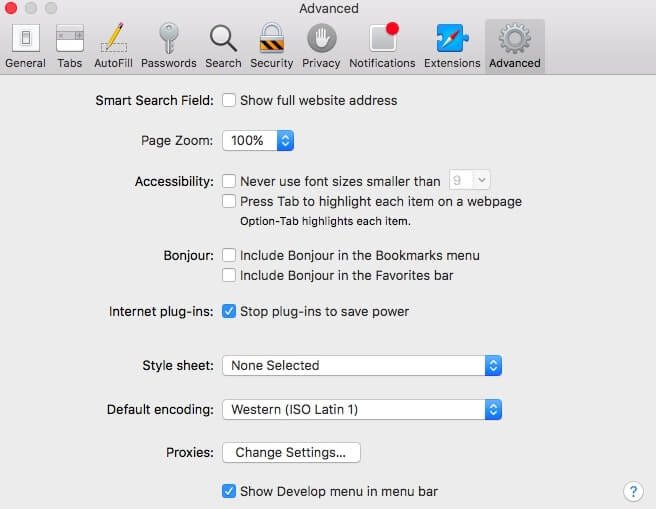
Исчистете ја историјата на сафари
Оние кои бараат некои лесни методи за чистење на историјата на Safari, им се советува да користат некоја сигурна софтверска апликација или онлајн алатки. Сепак, експертите советуваат да се справите со оваа опција рачно бидејќи таа ќе влијае на главните податоци на вашиот систем, вклучувајќи информации за автоматско пополнување, зачувани лозинки, историја и колачиња. Подолу ги истакнавме чекорите за рачно извршување на оваа задача.
Чекор 1. Пред сè, треба да го стартувате Safari на вашиот систем и потоа да кликнете на менито Safari.
Чекор 2. Време е да изберете Clear History од достапните опции.
Чекор 3. Сега кликнете на текстот на менито за избор на саканиот период за чистење на историјата. Во случај ако сте заинтересирани да го ресетирате Safari за да го вратите во нов режим; изберете ги сите опции за историја достапни до крајот на менито.
Чекор 4. Конечно, притиснете го копчето Clear History.
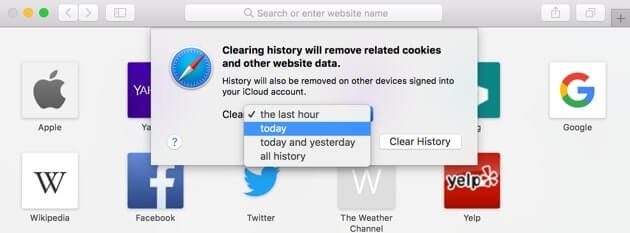
Оневозможете ги приклучоците за Safari
Приклучоците на Mac се одговорни за ракување со различни интернет содржини што различни веб-локации треба да ги прикажуваат онлајн. Меѓутоа, во исто време, може да предизвика и одредени проблеми при вчитување на веб-страниците. Оттука, ако имате некои проблеми поврзани со вчитување на страницата на Safari, важно е да ги оневозможите приклучоците следејќи ги овие едноставни чекори.
Чекор 1. Одете во Преференциите за безбедност на веб-прелистувачот Safari.
Чекор 2. Време е да го отштиклирате полето за избор со барање „Дозволи приклучоци“.
Чекор 3. Сега повторно вчитајте ги вашите веб-страници или можете да ги напуштите за повторно да го стартувате Safari.
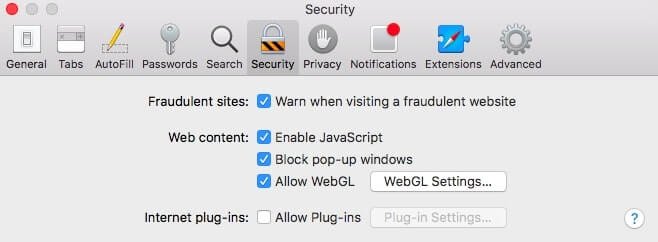
Ако не сте заинтересирани да ги оневозможите сите приклучоци, можно е да ги оневозможите и на лице место. Тоа може да се направи со едноставно кликнување на копчето за поставки за веб-локација и потоа правење едноставни прилагодувања за кои веб-локации е дозволено или ограничено да се вчитуваат приклучоци.
Отстранете ги екстензиите на Safari
Екстензиите се доволно способни да му дадат дополнителни функции на веб-прелистувачот Safari на Mac. Понекогаш тоа доведува и до перформанси со кабриолет. Оттука, додека го ресетирате Safari за да започне со сосема нов режим, исто така е добро да ги оневозможите сите екстензии на овој веб-прелистувач. За да го направите ова, можеби ќе треба да го посетите делот „Екстензии“ на поставките на вашиот прелистувач и потоа да ги претворите неговите поставки на Исклучено. Корисниците исто така може да ги исклучат или бришат приклучоците според нивните потреби.
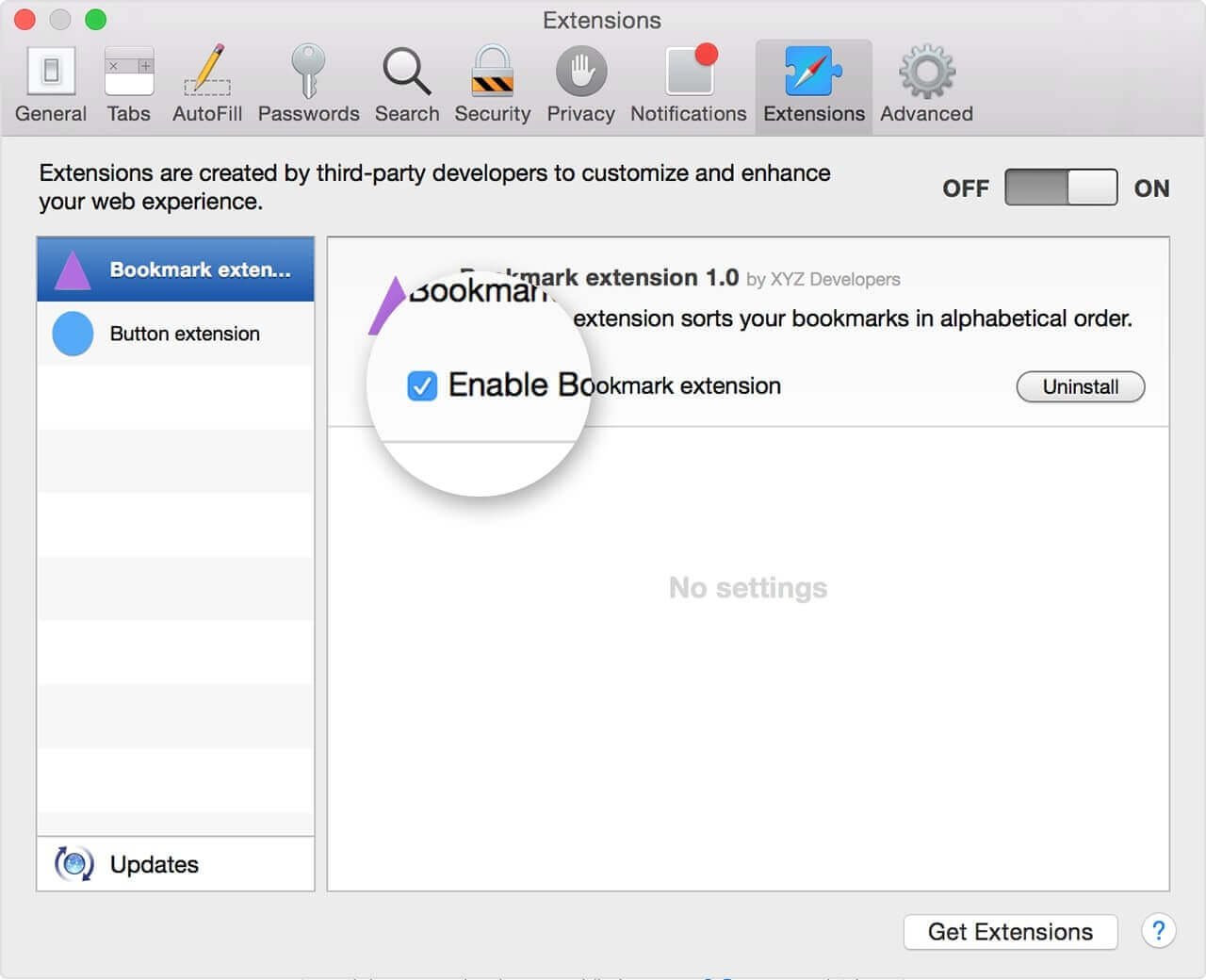
Како да го ресетирате Safari на Mac со еден клик (лесно и брзо)
Ако се прашувате дали постои полесен и побрз начин за ресетирање на Safari на Mac, секако, постои. Некои кориснички алатки за Mac, како MacDeed Mac Cleaner , обезбедете брз начин за ресетирање на Safari, оневозможување на приклучоците и отстранување на екстензии на Mac со еден клик. Може да го пробате Mac Cleaner за да го ресетирате Safari без да го отворите.
Чекор 1. Инсталирајте Mac Cleaner
Преземете и инсталирајте Mac Cleaner на вашиот Mac. Mac Cleaner е добро компатибилен со Mac, Mac mini, MacBook Pro/Air и iMac.

Чекор 2. Ресетирајте го Safari
Откако ќе го стартувате Mac Cleaner, кликнете Uninstaller од левата страна и изберете Safari. Можете да изберете Ресетирај за да го ресетирате Safari.

Чекор 3. Отстранете ги екстензиите на Safari
Кликнете на Екстензии лево. Можете да ги прегледате сите екстензии на вашиот Mac и да ги изберете наставките што не ви се потребни и да кликнете Отстрани.
Чекор 4. Исчистете ги колачињата и историјата на Safari
Кликнете Приватност, а потоа кликнете Скенирај. По скенирањето, можете да ги проверите сите локално складирани ставки оставени во Safari и да ги отстраните, вклучувајќи ги колачињата, историјата на прелистувачот, историјата на преземање, вредностите за автоматско пополнување итн.
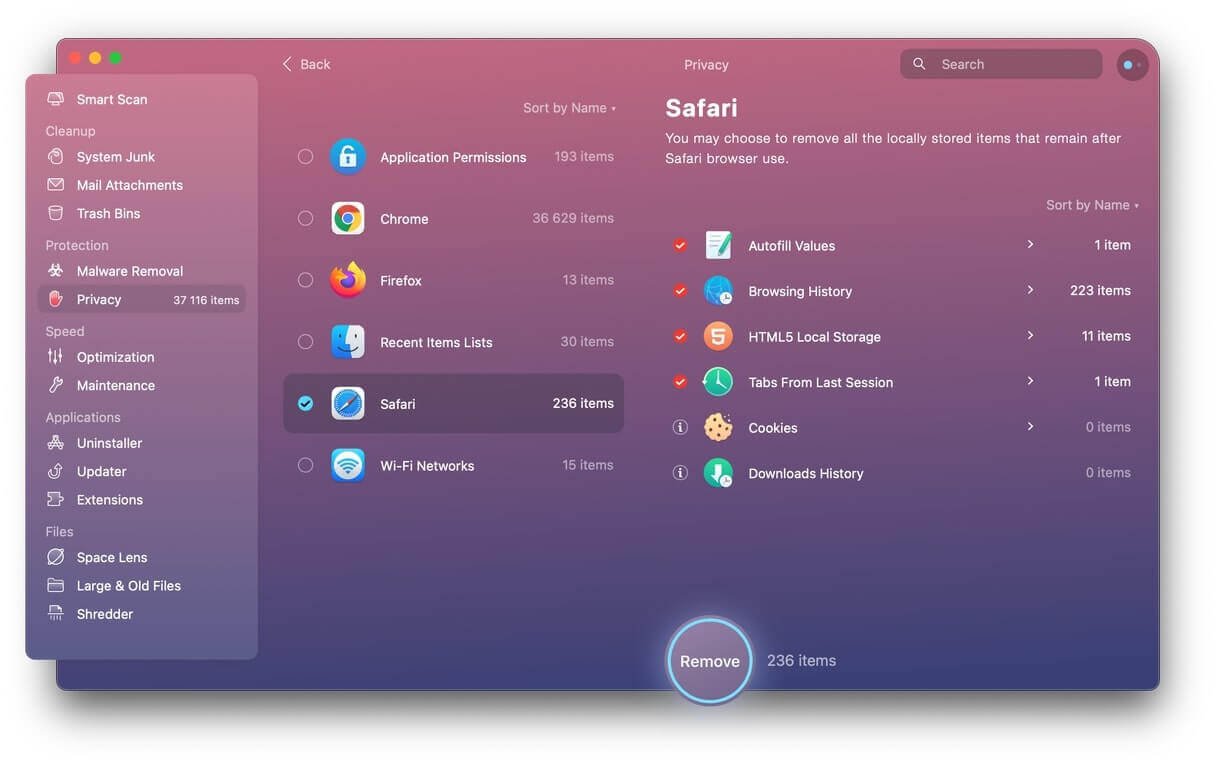
Заклучок
Откако ќе завршите со сите горенаведени чекори, вашиот Mac систем е подготвен да започне со целата нова верзија на Safari. Сите горенаведени чекори ќе помогнат да се отстранат проблемите со перформансите и вчитувањето на баговите. Експертите велат дека е многу полесно да се ресетира Safari во споредба со другите веб-прелистувачи како Chrome, Firefox, итн. Ако мислите дека не е лесно да го ресетирате Safari, можете да се обидете MacDeed Mac Cleaner за да го завршите ресетирањето со еден клик. А Mac Cleaner исто така може да ви помогне да го оптимизирате вашиот Mac, како на пр чистење на кеш-датотеките на вашиот Mac , ослободување повеќе простор на вашиот Mac , и поправање на некои технички проблеми.

